
Inhaltsverzeichnis:
- Schritt 1: POTENTIOMETER UND TASTEN
- Schritt 2: NEOPIXEL RINGE MIT ARDUINO
- Schritt 3: MIDI-KOMMUNIKATION mit dem Arduino
- Schritt 4: Verkabelung
- Schritt 5: Das Programm
- Schritt 6: 3D-Druckteil
- Schritt 7: Aluminiumplatte
- Schritt 8: Plexiglasbox 8mm
- Schritt 9: Montage
- Schritt 10: FINAL (Videotest)
- Schritt 11: Warenkorb
- Autor John Day [email protected].
- Public 2024-01-30 07:15.
- Zuletzt bearbeitet 2025-01-23 12:52.



Leidenschaftliche MAO und elektronische Musik, aber auch sehend, dass es möglich war, ein personalisiertes Midi-Interface zu erstellen, habe ich mine6 Potentiometer und 12 Tasten (ein / aus) gemacht, aber um die Stelle zu erschweren, die es bereits war, möchte ich eine visuelle Anzeige um jeden Drehknopf hinzufügen
Schritt 1: POTENTIOMETER UND TASTEN


Um ein Befehls-Midi mit Potentiometer senden zu können, habe ich verstanden, dass die Potentiometer eine analoge Komponente sind (0 bis 1023) und die Daten, die Arduino an seinem anologischen Eingang empfängt, kleine Schwankungen aufweisen, die die Kommunikation mit dem Computer störten
Ich empfehle Ihnen, jedes Potentiometer zu testen, um Fehler zu vermeiden, und wenn die Wertänderung sehr wichtig ist, ist ein Potentiometer möglicherweise HS
Der Wert wird von arduino untersucht und muss an den Computer in Midi gesendet werden muss sauber sein (seine numerischen Daten)
Die kleine Variation kann von Daten ausgenommen werden, die in das Programm aufgenommen werden Die Tasten wirken wie Ein / Aus-Schalter
Schritt 2: NEOPIXEL RINGE MIT ARDUINO

Um den Neopixel-Ring mit Arduino zu verwenden, müssen Sie die NEOPIXEL-Bibliothek installieren
#include // Bibliothek Neopixel
#define PINX X // DATEN IN; Welcher Pin auf der Mikrocontroller-Platine ist mit den NeoPixels verbunden?
#define NUMPIXELS XX // Wie viele NeoPixel sind auf dem Board angebracht?
Adafruit_NeoPixel-Pixel = Adafruit_NeoPixel(NUMPIXELSX, PINX, NEO_GRB + NEO_KHZ800); //NeoPixel-Bibliothek
Pixel.setPixelColor(i, 0, 0, 0); // RGB-FARBCODE in Dezimalzahl
Pixel.setBrightness (Helligkeit) // Einstellung der Helligkeit
Pixel.show() // Dies sendet die aktualisierte Pixelfarbe an die Hardware.
Zur Information das Neopixel mit 16 Pixeln im Gegenuhrzeigersinn
Über den Stromverbrauch sind wir
(2x12 + 2x 16 + 2x24) x 3 (jede Komponente hat 3 LEDs RGB) = 312 LEDs.
Jede LED verbraucht 20 mA, insgesamt 6, 4 A, aber wir verwenden nie alle Pixel, die leuchten und zweitens nie mit maximaler Leuchtkraft.
Um weniger Strom zu verbrauchen, entdecke ich einen Tipp von Persistenz Retinienne
Wie auch immer, der 5V-Ausgang von Arduino reicht nicht aus, um richtig zu funktionieren
Schritt 3: MIDI-KOMMUNIKATION mit dem Arduino

Kopieren Sie zunächst die Midi-Bibliothek Midi.h in C:\Program Files (x86)\Arduino\libraries"
sourceforge.net/projects/arduinomidilib/
Um das Arduino wie ein Interface Plug And Plug zu verwenden und Midi-Informationen in USB übertragen zu können, müssen Sie Arduino mit einer benutzerdefinierten Firmware flashen
Siehe dort für diese Handhabung:
Das einzige Problem ist; Um den Code zu ändern, wenn ein Fehler auftritt, müssen Sie die benutzerdefinierte Firmware in arduino einsetzen, um die serielle Kommunikation zu reaktivieren
Schritt 4: Verkabelung



Die Rotary sind am analogen Eingang angeschlossen
Der Schalter GND, Led GND und Neopixel DATA IN am Digitaleingang
www.sparkfun.com/products/9277
Die verwendeten LEDs sind einfarbig. Wählen Sie den gleichen Farbstift für die LED auf der Platine
Schritt 5: Das Programm

Mikrocontroller bedeutet Programmierung
Das war für mich der schwierigere Schritt, aber es ist die Gelegenheit, wieder einzusteigen
Das Programm teilt sich in mehrere Teile in einer Schleife
jeder Teil wird zu einem Unterprogramm
Stellen Sie den DATA-Pin des Schalters mit dem LED-Daten-Pin-Abgleich auf der Leiterplatte ein
affiche (); // Potentiometerwert lesen und Midi-Daten senden;
// Steuern Sie NeoPixel mit dem Lesen des Potentiometerwerts und setzen Sie Farbe und Helligkeit ring1 (); ring2(); ring3(); ring4(); ring5(); ring6(); Taste(); // Überprüfen Sie den Status der Taste, senden Sie Midi-Daten und steuern Sie die Led
Ich freue mich sehr über eine Expertenmeinung, um mein Programm zu verbessern
Schritt 6: 3D-Druckteil



um den 6 Neo Pixel Ring mit Unmöglichkeit zu berühren Potentiometer zu erhalten wird eine Stütze geschaffen
Die Neopixel werden mit Klebepistole darauf geklebt
Diese Unterstützung ist auf der zweiten Ebene, da Rotary nicht in den Neopixel 12-Ring eingefügt werden kann
Schritt 7: Aluminiumplatte



Schritt 8: Plexiglasbox 8mm




Zum Bohren und Klopfen in der Mitte der Scheibe habe ich ein Plexiglas von 8 mm Dicke verwendet
Schneiden Sie 5 Stück Plexiglas Ich habe eine Kreissäge verwendet;
1 x 210 mm / 270 mm
2 x 210 mm / 60 mm
2 x 254 mm / 60 mm
Um die Box zusammenzubauen Wir bohren und klopfen in die Mitte der Scheibe jedes Teils
Wir machen das gleiche, um den Abstandshalter zu setzen
Bohren 2, 5mm
Gewindeschneiden 3 mm
Schritt 9: Montage




Mit Hilfe von Spacer und 3mm Schraube setzen wir alles zusammen
35mm Spacer für NEOPIXEL Support, 50mm Spacer für Sparkfun PCB und 5mm für Arduino
Schritt 10: FINAL (Videotest)


www.youtube.com/embed/c_BEFl-kEec
Schritt 11: Warenkorb

6 x Liniar Potentiometer 10KOhm 0.25w
12 x Widerstand 220Ohm 0,25w
12 x Widerstand 10Kohm 0,25W
12 x DIODE STANDARD AUF HALBLEITER 1N4148TA 100V 200MA
6 x Widerstand 470Ohm
1 x Kondensator 1000uF
1 x ARDUINO 2650 R3
3 x BUTTON PAD BREAKOUT PCB 2X2
3 x BUTTON PAD YOP BEZEL 2X2
2 x ADAFRUIT NEOPIXEL RGB 12 LED RING
2 x ADAFRUIT NEOPIXEL RGB 16 LED RING
2 x ADAFRUIT NEOPIXEL RGB 24 LED RING
12 x HEXAGONAL Distanzstück M3 X 50MM
3 x E HEXAGONAL Distanzstück M3 X 35MM
1 x Sektoradapter 5V 4A
1 x USB A-MÄNNLICH auf B-MÄNNLICH 20CM
1 x Adapter USB 2.0 TYP B FEMELLE auf USB 2.0 TYP A
1 x INTERRUPTEUR A BASKULE TRU KOMPONENTEN
1 X Anschließen der vertikalen Niederspannungsbuchse 5MM 2.2MM
1 x Platte aus PLEXIGALS Dicke 8MM
Empfohlen:
So reparieren Sie ein Plug-and-Play-Satellitenradio.: 6 Schritte

So reparieren Sie ein Plug-and-Play-Satellitenradio.: Bevor Sie beginnen, müssen Sie den besten Standort für die Montage des Satellitenradios auf Ihrem Armaturenbrett oder Ihrer Säule bestimmen, und Sie benötigen einen Sockeltreiber. Schraubendreher und Drahtschneider
Temperatur CubeSat Ben & Kaiti & Q Stunde 1: 8 Schritte

Temperatur-CubeSat Ben & Kaiti & Q Stunde 1: Wollten Sie schon immer etwas selbst herstellen, das ins All geschickt werden kann und die Temperatur eines anderen Planeten misst? In unserem Physikunterricht an der High School wurden wir beauftragt, einen CubeSat mit einem funktionierenden Arduino mit der Hauptfrage zu bauen, wie können wir
Upgrade auf Windows XP SP3: 5 Schritte
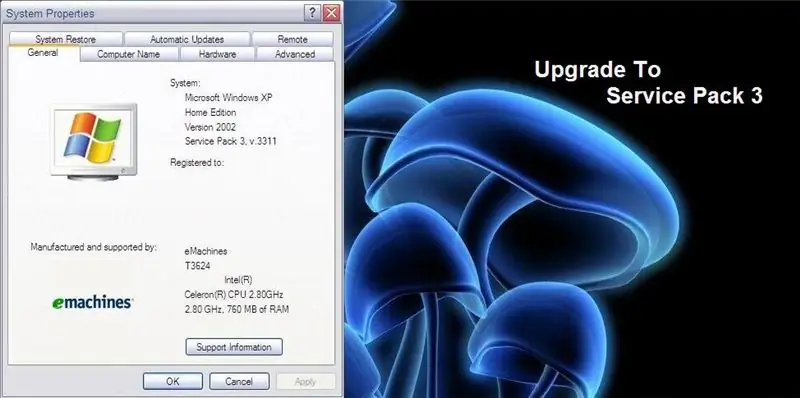
Upgrade auf Windows XP SP3: 26. April 2008 UPDATE: Das Full Service Pack 3 kommt nächste Woche. Diese Informationen stammen von lifehacker.com 1, 2008 UPDATE: Hier ist die Vollversion, wenn Sie
$3 & 3 Steps Laptopständer (mit Lesebrille & Stiftablage): 5 Schritte

3 $ & 3 Steps Laptopständer (mit Lesebrille & Stiftablage): Dieser $ 3 & Der Laptopständer mit 3 Schritten kann innerhalb von 5 Minuten hergestellt werden. Es ist sehr stark, leicht und kann zusammengeklappt werden, um es überall hin mitzunehmen
Der verlorene Ring – Was mit Ihren Trackstick-Daten zu tun ist – wikiHow

Der verlorene Ring - Was mit Ihren Trackstick-Daten zu tun ist: Sobald Sie die Trackstick-Daten auf Ihrem Computer haben, erfahren Sie in diesem Instructable, wie Sie es zu Seero bringen, damit es dann auf ihrer benutzerdefinierten Google Earth-KML-Ebene angezeigt werden kann alle anderen Trackstick-Daten: http://www.seero.com/c
